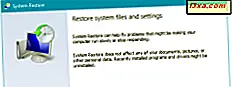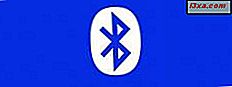
Bluetooth là một trong những cách phổ biến nhất để truyền tệp giữa các thiết bị di động, cho dù đó là điện thoại thông minh, máy tính bảng hay các loại thiết bị khác. Quy trình chia sẻ các tệp được tìm thấy trên Windows Phone của bạn qua Bluetooth hơi dài nhưng không quá khó. Nếu bạn muốn chuyển thành công tệp qua Bluetooth, từ Windows Phone, hãy đọc hướng dẫn này để tìm hiểu cách thực hiện.
LƯU Ý: Nếu bạn cần cập nhật về Bluetooth là gì và công nghệ này hoạt động như thế nào, đừng ngần ngại đọc hướng dẫn này: Bluetooth là gì và cách tải nó trên máy tính của bạn ?. Nếu bạn muốn kết nối Windows Phone với PC hoặc máy tính bảng chạy Windows 8, hãy đọc hướng dẫn từng bước hoàn chỉnh này: Cách kết nối PC Windows 8 với Windows Phone 8 qua Bluetooth.
Cách ghép nối điện thoại Windows với điện thoại thông minh khác qua Bluetooth
Để bắt đầu, bạn sẽ phải đảm bảo rằng điện thoại thông minh nhận được đã sẵn sàng để ghép nối. Điều này có nghĩa là nó sẽ được bật Bluetooth và hiển thị với các thiết bị Bluetooth gần đó, bao gồm cả Windows Phone của bạn.
Nếu bạn đang sử dụng thiết bị Android hoặc iOS, bạn nên mở cài đặt hệ thống và tìm kiếm Bluetooth. Sau đó, tìm nút Bật / Tắt và kích hoạt Bluetooth. Ngoài ra, nếu bạn thấy tùy chọn để đặt thiết bị của mình thành "Hiển thị đối với các thiết bị Bluetooth lân cận", hãy bật tùy chọn đó.
Trong ảnh chụp màn hình bên dưới, bạn có thể xem ví dụ về cách nó trông giống như trên thiết bị Android.
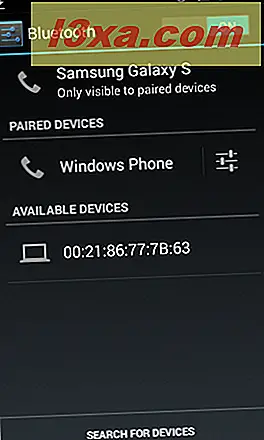
Bây giờ, hãy kích hoạt Bluetooth trên thiết bị Windows Phone của bạn. Chuyển sang màn hình Ứng dụng, sau đó chạm vào Cài đặt .
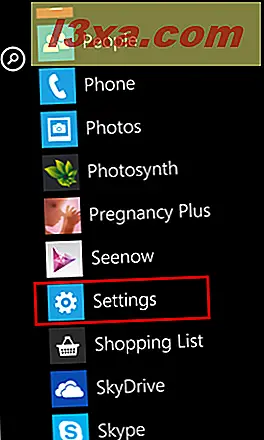
Cuộn xuống cho đến khi bạn thấy phím tắt Bluetooth và nhấn vào nó.
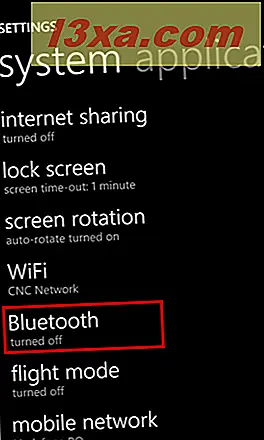
Để làm cho Windows Phone của bạn hiển thị và để điện thoại tìm kiếm các thiết bị Bluetooth khác, hãy bật nút chuyển Trạng thái .
Bên dưới công tắc, bạn sẽ thấy một danh sách với tất cả các thiết bị Bluetooth được phát hiện. Định vị thiết bị bạn muốn kết nối và nhấn vào tên thiết bị để bắt đầu kết nối.
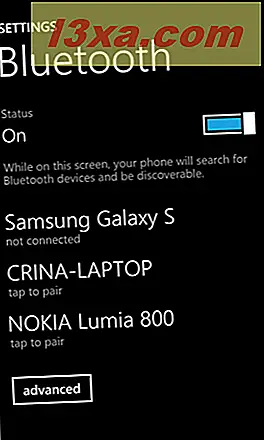
Windows Phone tự động tạo một mã PIN ngẫu nhiên. Bạn phải kiểm tra xem cả hai thiết bị của bạn có hiển thị cùng một mã PIN (mã) hay không. Nếu có, nhấn OK trên cả hai.
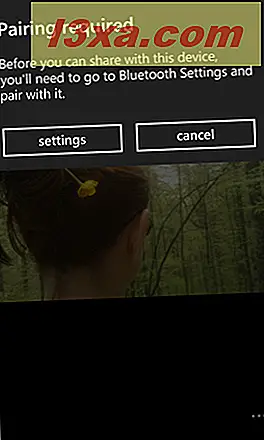
Các thiết bị của bạn hiện đã được ghép nối (kết nối) qua Bluetooth và bạn có thể chuyển các tệp giữa chúng.
Cách chuyển tất cả các loại tệp qua Bluetooth, từ điện thoại Windows của bạn
Sau khi ghép nối hai thiết bị qua Bluetooth, bạn có thể bắt đầu chuyển tất cả các loại tệp. Để bắt đầu quá trình chuyển trên Windows Phone của bạn, hãy mở ứng dụng nơi tệp bạn muốn chia sẻ được lưu trữ. Để minh họa cách làm việc này, tôi sẽ chỉ cho bạn cách chuyển ảnh.
Bắt đầu bằng cách mở ứng dụng Ảnh . Duyệt và tìm hình ảnh bạn muốn gửi qua Bluetooth. Sau đó, nhấn để mở.
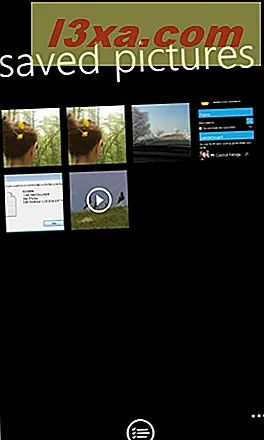
Trên menu phía dưới, nhấn vào nút thêm .
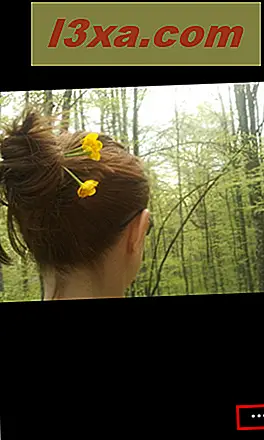
Trong menu ngữ cảnh được hiển thị, nhấn vào chia sẻ .
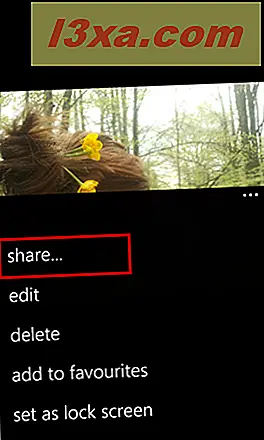
Sau đó, nhấn Bluetooth làm phương thức chia sẻ ảnh đã mở.
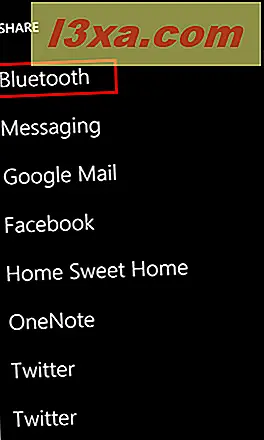
Một màn hình mới được mở ra, yêu cầu bạn "Chọn thiết bị Bluetooth" . Nhấn vào thiết bị mà bạn muốn gửi tệp của mình.
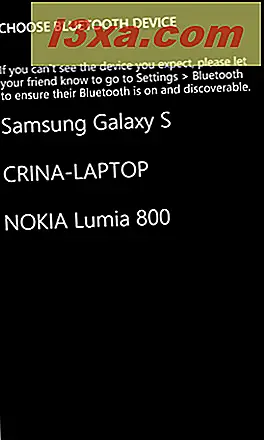 LƯU Ý: Ở bước này, nếu trước đó bạn chưa ghép nối thiết bị bạn muốn gửi đến, bạn sẽ nhận được thông báo cho biết "Ghép nối bắt buộc" và bạn sẽ được hướng dẫn thêm về cách thực hiện ghép nối này. Vui lòng làm theo các hướng dẫn này để quy trình hoạt động.
LƯU Ý: Ở bước này, nếu trước đó bạn chưa ghép nối thiết bị bạn muốn gửi đến, bạn sẽ nhận được thông báo cho biết "Ghép nối bắt buộc" và bạn sẽ được hướng dẫn thêm về cách thực hiện ghép nối này. Vui lòng làm theo các hướng dẫn này để quy trình hoạt động. 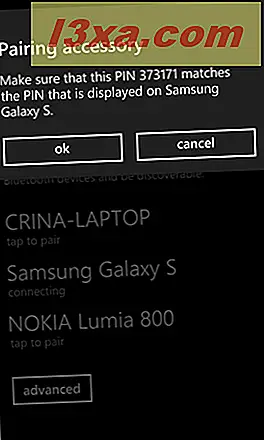
Trên thiết bị kia, bạn sẽ phải chấp nhận chuyển khoản. Nếu tất cả hoạt động tốt và thiết bị của bạn được ghép nối, quá trình chuyển sẽ bắt đầu. Ở phía trên cùng của màn hình, bạn sẽ thấy phần trăm dữ liệu đã được chuyển cho đến nay.
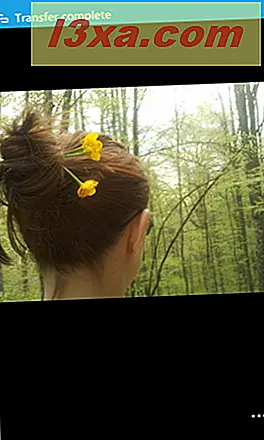
Nếu bạn chọn nhấn vào thanh tiến trình này, màn hình Chia sẻ sẽ hiển thị. Nếu mọi việc suôn sẻ, bạn có thể xem dữ liệu đang được chuyển.
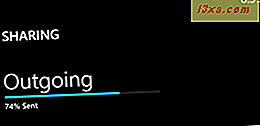
Nếu xảy ra lỗi, bạn sẽ thấy thông báo trạng thái nhỏ được hiển thị, cho bạn biết rằng "Cần chú ý. Nhấn vào đây".
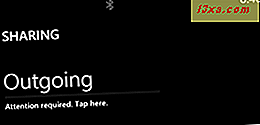
Nhấn vào nó và bạn sẽ thấy một thông báo nói rằng "Chia sẻ dừng lại" . Nếu muốn, bạn có thể chọn thử lại .
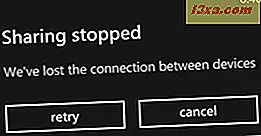
Nếu tệp đã được chuyển thành công, Windows Phone 8 sẽ hiển thị thông báo "Chuyển hoàn tất" .

Quá trình gửi tệp tương tự với những gì tôi đã chia sẻ trong phần này. Sự khác biệt duy nhất là, tùy thuộc vào loại tệp bạn muốn chuyển, trước tiên bạn cần mở ứng dụng mà tệp đó được tìm thấy và bắt đầu quá trình chia sẻ từ đó.
Phần kết luận
Tôi hy vọng bạn thấy hướng dẫn này hữu ích. Nếu bạn có vấn đề hoặc câu hỏi, đừng ngần ngại để lại một bình luận và chúng tôi sẽ cố gắng hết sức để tư vấn cho bạn.